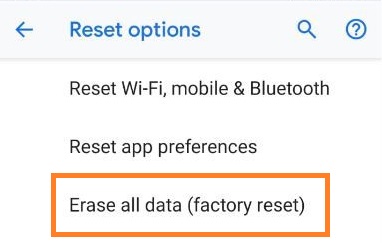Чак и пре него што је стигао у продавнице, Гоогле Пикел 3 је изазвао тону буке. Многи корисници су импресионирани његовим невероватним перформансама и низом функција које његов претходник није имао.

Међутим, није све то зујање било добро. Постоји неколико проблема које су корисници пријавили. Један од главних био је проблем са стерео звучницима. Звук би био изобличен, а звучници можда чак и не раде у неким случајевима.
Па зашто би се ово могло догодити? Да ли је Гоогле направио серију неисправних Пикел 3с? Мало вероватно. Обично је проблем повезан са кваровима на Андроиду. Ово је одлична вест, јер то значи да вероватно нећете морати да мењате телефон. Хајде да погледамо шта можете да урадите.
Поново покрените и извршите подешавања звука
Почнимо са неким брзим поправкама које су обавиле посао више пута него што мислите. Већина мањих Андроид грешака може се поправити једноставним поновним покретањем телефона. Комуникација између софтвера и хардвера се освежава, што би могло бити добро. Да бисте поново покренули уређај, једноставно држите тастер Снага дугме и додирните Поново покренути.
Ако то није успело, можда бисте желели да проверите подешавања звука на свом уређају.

Да бисте погледали подешавања звука, само притисните једно од дугмади за јачину звука. Ако желите да их видите све, додирните икону зупчаника и видећете сва подешавања звука. Појачајте јачину звука и видите да ли се нешто променило.
Ове брзе поправке често могу бити све што је потребно. Међутим, понекад ћете морати да предузмете друге мере.
Проверите апликације трећих страна
Плаи продавница је пуна софтвера лошег квалитета. Штавише, Андроид дозвољава инсталацију незваничних апликација трећих страна. Иако ово може бити сјајно на неки начин, такође може бити узрок разних проблема, укључујући проблеме са звуком.
Наравно, било би досадно видети да ли је то случај тако што ћете проверити сваку апликацију коју сте инсталирали. Уместо тога, требало би да користите Безбедни режим.
Држи Снага
Дугим притиском на Искључивање дугме, а затим додирните Поново покрените у безбедном режиму када се опција појави.
Додирните ОК да бисте покренули Пикел 3 ин Безбедни режим.
Ово ће онемогућити све апликације трећих страна, па ако је било која од њих изазивала проблеме са звуком, то би требало сада да се реши. Ако се то догоди, изађите из безбедног режима и погледајте да ли звук ради. Ако не, можда ћете морати да уклоните неке апликације док не пронађете кривца.
Ресетујте свој телефон на фабричка подешавања
Ако ништа друго не успије, враћа се на фабричка подешавања. Ово вам даје нови ОС тако да би све грешке требало да нестану. Ево шта треба да урадите:
Иди на Подешавања >Систем >Напредно.

Додирните Ресетуј Опције, а затим идите на Обришите све податке (ресетовање на фабричка подешавања).
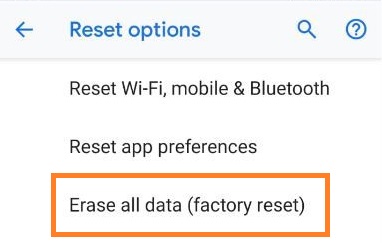
Додирните Ресетуј телефон, а затим унесите своју лозинку.
Славина Обриши све.
Ово би требало да се уради само ако имате проблем дуго времена и исцрпили сте све своје могућности.
Завршна реч
Гоогле наставља да објављује ажурирања па се надамо да ће се неко од њих побринути за проблеме са звуком. Наравно, понекад није у питању софтвер већ хардвер вашег Пикел 3. Ако мислите да би то могао бити случај, контактирајте Гоогле-ову корисничку подршку за помоћ.
Да ли сте решили проблем са звуком на свом Пикел-у 3? Ако јесте, морате да поделите своја решења у одељку за коментаре испод.